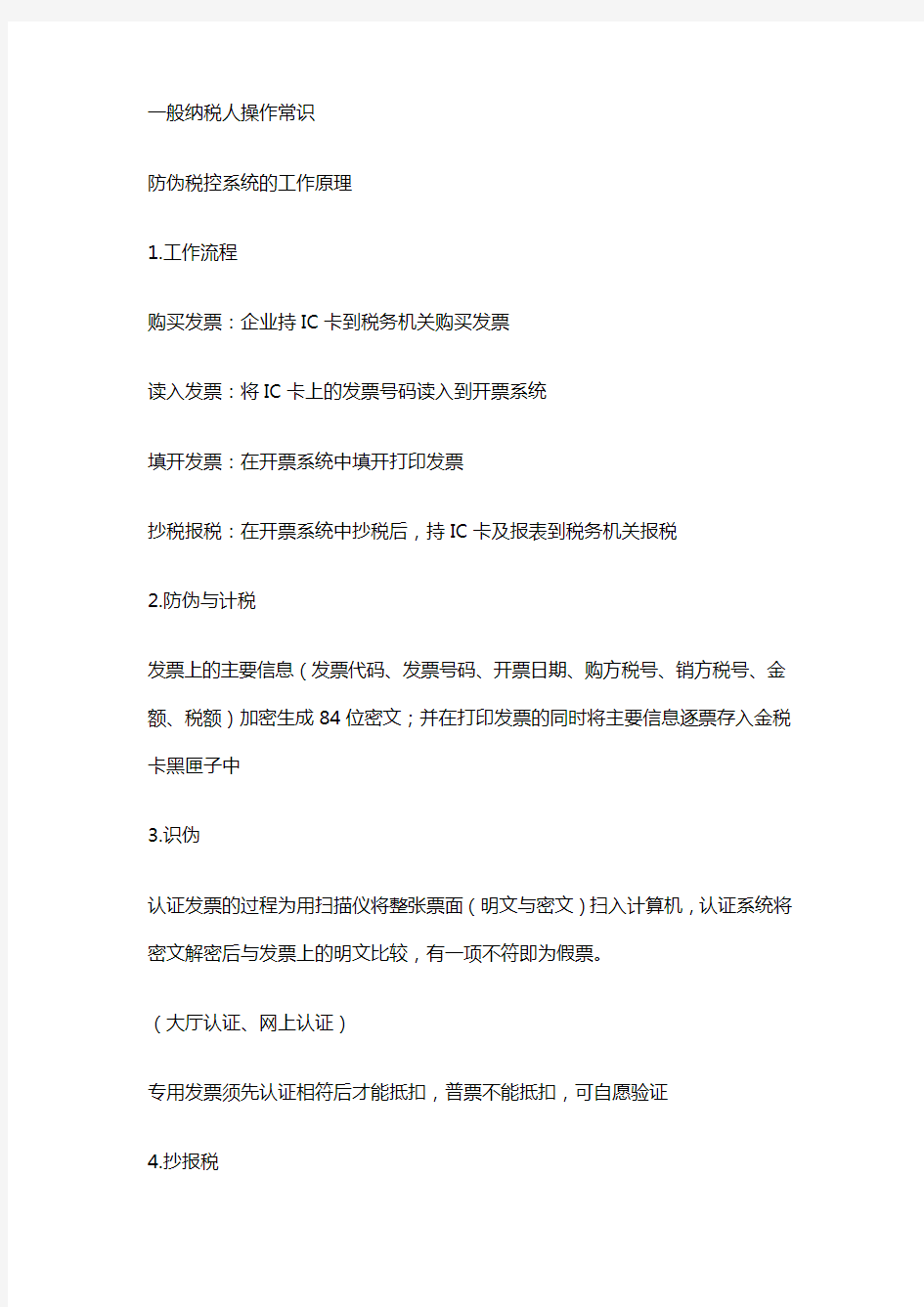

一般纳税人操作常识
防伪税控系统的工作原理
1.工作流程
购买发票:企业持IC卡到税务机关购买发票
读入发票:将IC卡上的发票号码读入到开票系统
填开发票:在开票系统中填开打印发票
抄税报税:在开票系统中抄税后,持IC卡及报表到税务机关报税
2.防伪与计税
发票上的主要信息(发票代码、发票号码、开票日期、购方税号、销方税号、金额、税额)加密生成84位密文;并在打印发票的同时将主要信息逐票存入金税卡黑匣子中
3.识伪
认证发票的过程为用扫描仪将整张票面(明文与密文)扫入计算机,认证系统将密文解密后与发票上的明文比较,有一项不符即为假票。
(大厅认证、网上认证)
专用发票须先认证相符后才能抵扣,普票不能抵扣,可自愿验证
4.抄报税
第三部分一机多票系统组成和操作流程
一、系统组成
通用设备、专用设备、开票软件
1.通用设备:
1)计算机:WIN98第二版及以上版本,最低配置要符合:CL2.1以上,硬盘40G 以上,内存128M以上,光驱,两个以上PCI插槽,建议您最好使用防伪税控专用机
2)打印机:针式打印机(建议您最好使用平推式票据打印机)
2.专用设备(包括金税卡、IC卡读卡器和税控IC卡)
3)金税卡:是防伪税控系统的核心部件
4)读卡器:用于读写IC卡上的信息,连接在金税卡上。
5)IC卡:是进入本系统的“钥匙”,进入系统前必须插入IC卡读卡器内,分为32K、64K或者更大容量。由于受到IC卡的容量限制32K最多存放630张发票,64K为1350张发票。
注:专用设备必须经所属税务机关发行后才可安装。发行后金税卡和IC卡就是一一对应的关系
2.开票软件
二、系统操作流程
初次使用流程:登录--初始化(开始、结束、设置)--发票管理--报税处理
日常使用流程为:登录--发票管理--报税处理
第四部分系统登录和初次使用
一、系统启动、登录、退出:
1、打开计算机,插入IC卡
2、双击“防伪开票”图标
3、单击“进入系统”--选择(管理员)--确认
说明:初次使用入时,需做“初始化”、“操作员管理”等操作必须选“管理员”,平时无要求,但要注意以谁的名字进入,打印在发票上开票人的名字就是谁。
4、退出系统
单击“退出”按钮---“退出系统”
二、系统初始化:
A、初始化起
1、功能:用于建立本系统使用的全套数据库,清除所有硬盘中的开票数据(不包括客户及商品信息),使系统处于“初始设置”状态。
2、方法:“系统设置”/“初始化起”--修改管理员姓名—“确认”
B、初始化终
1.功能:使用系统转为“正常处理”状态
2.方法:“系统设置”/“初始化终”-“确定”
注意:
1)系统初次安装或重新完全安装时,必须使用本功能,而使用本软件进行了一定时间的业务处理之后,勿轻易使用本功能。
2)执行了“初始化起”未做“初始化终”前,“发票管理”、“报税处理”业务模块无法激活
三、本单位信息设置(参数设置)
1)企业开票时“销方信息”取自此处,只有银行账号或选择(多个账号),必须事先正确填写
2)方法:单击“系统设置”—“参数设置”
3)注意:
只需修改地址、电话、银行账号,“企业名称”、“开票机信息”各项数据皆取自金税卡,无须输入,也无法修改。λ
λ按回车可输入多个银行账号
本单位名称或税号如要修改,需持金税卡和IC卡去所属税局;其它信息修改只拿IC卡即可。
4、开票最大限额
(1)此处显示的为专用发票的最大限额,当该企业为单废旧物资企业,即只能开具废旧物资销售发票,当查看“参数设置/开票机信息”时,开票机限额处显示为空
(2)系统中所有的最大限额指不含税金额的最大限额。(如:最大限额是百万元,指开票的不含税金额不能大于等于百万元)
(3)最大开票限额只携带IC卡即可。
四、操作员管理
1、功能:增加、修改、删除操作员(只有系统管理员才能做)
2、方法:“系统维护”/“操作员管理”/“操作员管理”—“编辑”--“操作身份管理”窗口中的管理员<开票员>--“操作员管理”窗口中的管理员<开票员>的名字--输入本单位管理员<开票员>的姓名--单击“操作身份管理”窗口—“退出”
以上为修改的过程,若增加按“+”,删除按“-”
3、系统管理员有且只有一个,不能进行增加或删除,只能修改名称。
第五部分日常开票工作
一、发票领用
1.发票购买
一次性可购买多卷多种类发票,最多可达五卷λ
λ专用发票和废旧物资发票使用同一种纸制发票(增值税专用发票),注意区分号段,做好分类存放
2.发票读入(只需在每次新购发票后做)
1)功能:发票读入功能是开具发票的前提,主要用于将企业购买的存放于IC卡中的电子发票读入到金税卡中。一次可读入不同种类的5卷发票。
(如只购买了发票,未执行“发票读入”操作就直接开票,则系统提示“金税卡内没有可用发票”,应该执行“发票读入”)
2)方法:“发票管理/发票读入”—“确认”---“确定”
3)金税卡已到锁死期不能进行“发票读入”操作
3.发票库存查询
1)功能:查看剩余发票数量及各种发票的开票限额
2)方法:“发票管理/发票领用管理/发票库存查询”。
注意:如果在税务端系统中对纳税人某种发票最大开票限额进行了新的授权,那么对于不同发票新限额的作用对象有所不同。
对于专用发票,限额作用于开票系统并在开票时即刻生效,但对于废旧物资发票和普通发票,限额作用于限额改变后所购买的发票,而不是直接作用于开票系统。4.发票退回(须征得国税同意,不得随意操作)
功能:发票退回是将企业金税卡中未开的发票卷电子信息退回到税控IC卡中,不能通过“发票读入”重新读入到金税卡中,只能到国税处理。
一般情况下,企业在遇到下列情况时应将金税卡内剩余的发票退回:1.所购电子发票的代码或号码与实际拿到的纸质发票不符;2.需要进行更改纳税号或更换金税卡等操作;3.当地税务部门要求将剩余发票退回。
二、编码设置
1.客户编码设置
1)功能:主要用来录入与该企业发生业务关系,需要为其开具发票的客户信息,也可以对已录入的客户信息进行修改和删除。填开发票时,“购方信息”可以从该客户编码库中选取。
为了提高开票员的工作效率,建议企业在开票前事先将客户信息正确录入到客户编码库中。
2)方法:“系统设置”/“客户编码”
常用工具栏:“+”增加一行(在所选中行的上方增加一空行)
“-”删除一行(首先选中要删除的客户行)有下一级的编码不能直接删除
“√”使数据生效
各项数据的输入
a编码:如不分组建议编为0001、0002……。
b名称:
c简码:可以不输
d税号:企业的纳税登记号前四位为所对应的行政区编码。(注:若其前四位编码在行政区编码表中不存在,则系统便给出增设行政区编码的“对话框”,写出行政区域名称以记入行政区编码)
e地址电话、银行账号:将光标在此栏目中点击两下,点击该栏目中的“…”按钮,在弹出的“备注字段编辑器”中输入相关信息。输入完毕点击“确认”。3)注意:“退出”与“X”的区别:
“编辑”的状态:未处于编辑状态时只能查询不能修改
4)导入导出:导出用于将编码库中的全部编码信息,以文本文件格式导出到指定路径下。此功能一般用于备份编码库信息,以避免编码信息丢失或重新安装系统时手工录入编码的繁琐性。导入用于将文本文件数据导到编码库中。。2.商品编码设置
1)功能:商品编码设置主要用来录入本企业所销售的商品信息,也可以对已录入的商品信息进行修改和删除。填开发票时,“商品信息”只能从该商品编码库中选取。因此,在开票前,企业必须事先将商品信息正确录入到商品编码库中。2)方法:“系统设置/商品编码”
各工具按钮及各项填写与客户编码基本相同
3)注意:
A必须选择“商品税目”
B商品编码库只能在“商品编码”中建立,必须事先建立,不能在票面直接输C单价可以是含税或不含税,F代表“否”(不含税)T代表“是”(含税)3.税目编码
1)功能:主要用来对商品的类别名称、税率和征收率等信息进行录入、修改、删除以及查询等一系列编辑操作。系统已存有常用税目,一般情况下无需进行设置。
2)方法:“系统设置”-“编码设置”-“税目编码”-“增值税”
三、发票填开
三种发票的填开方法基本相同,以下主要对专用发票的各种填开方法,包括对清单、折扣、复制等的操作进行详述。
1.简单发票(最多8行)
1)调空票:“发票管理/发票填开”—“确认”(按顺序自动弹出)
2)填写:
A、购方信息的填写:a直接输,点击“客户”按钮可将购方信息保存到客户编码库中
b点名称或税号后的“”选择
B、商品信息的填写:只能从商品编码库中选取,点击商品名称再点出现的“…”按钮选择。填写信息后,税额系统自动算出,无法修改
(如客户信息或商品信息较多时,可通过点击要查找内容所属项目的标题栏,执行ctrl+鼠标左键操作可以实现快速定位或匹配查找客户及商品信息)
一张发票只能开一种税率,第一行商品决定本张发票税率
C、收款人、复核人:可直接输入(不保存)或点“”选择。
3)保存:点“打印”按钮
4)打印发票:在打印确认框中选择“打印”则立刻打印出来;选择“不打印”则暂时取消打印,但发票已保存,只是未打印,可以在“发票查询”中打印。2.带清单发票(超过8种商品)
1)调空票、客户填写:同前
2)清单填写:单击“清单”按钮,在清单窗口中填写商品明细数据,点“退出”返回票面。销货清单在填开时不能直接打印,只能在“发票查询”功能中查询后再打印。
3)注意:A带清单的发票只能有清单行和清单的折扣行,无其它商品行。即一张发票票面即能填商品信息也能填清单信息,但两者不能同时出现。
B销项正数发票可以开具清单。
C每张发票只能带一份销货清单
3.折扣销售
A、无清单发票的折扣
1)调空票、客户和商品的填写:同前
2)选中要折扣的商品,选择“折扣”按钮,在窗口中输“折扣率”或‘折扣金额’二者确定其一另一项自动算出。
3)注意:
折扣行算在商品的总行数中,商品行和其折扣行之间不可再插入其它商品行λ折扣后的商品不能修改,需修改时,先删除折扣行。λ
可以对每一单行商品折扣,也可以对连续多行或所有商品统一折扣。λ
必须所有商品行均生效后才能折扣λ
B、清单发票的折扣
点击票面“清单”进入“销货清单填开窗口”,填写清单内容后,选中要折扣的商品,选择“折扣”按钮,在窗口中输“折扣率”或‘折扣金额’二者确定其一另一项自动算出,点“退出”返回票面。
4.开一张负数发票
1)功能:当企业所开发票有误或者由于商品质量等问题购方退货时,但因已抄税不能作废,可开具负数发票来冲抵。
填开负数发票时,必须先指定其对应的正数发票的代码和号码,在打印负数发票时,系统自动将对应的正数发票的代码和号码打印在负数发票“备注栏”内。2)方法:
调空票:同前
点“负数”按钮,输入对应的正数发票的代码、号码,并确认一遍,--“下一步”—“确定“,会出现两种情况:
A、当前发票库中有对应的正数发票:系统会自动填入发票信息,并且数量和金额填充为负数。
B、当前发票库中没有对应的正数发票:点击“确定”后自行手工填写发票信息(数量或金额填负数)。
保存、打印发票:同前。
3)注意:
A、销项负数发票不允许附带清单,也不能加折扣。
B、已作废的票不能开负数
5.复制发票:
1)功能:当将要开的发票与以前开过的内容完全或部分相同时,可用此功能提高开票速度
2)调出空票,按“复制”按钮,双击要复制的发票(如只复制商品信息可在“选项”中取消“客户信息”)
只有正数发票可以复制,复制的发票在打印前可以修改
6.普通发票和废旧物资发票填开
三种发票的填开方法基本相同普通发票、废旧物资发票同样可以带清单、折扣和开具负数,各种发票打印在票面上的为不含税单价
下面主要对普通发票与废旧物资发票填开过程中的特点进行说明。
1)普通发票
“发票管理”-“发票开具管理”-“发票填开”-“普通发票填开”:系统自动按顺序调出待开具的普通发票号码确认窗口。
A、名称必须填写,其它项可以为空。购方有税号的必须填写,税号可以为15位、18位或20位。
B、系统支持填开税率不大于31%的增值税普通发票,但企业应自觉根据当前的增值税政策填开发票,所选税率应符合国税局要求,以免造成开具的发票无效。
C、发票票面左上角会生成一个20位效验码,便于购方查验真伪
D、普通发票不可以抵扣,企业可以按照自愿原则去税局进行发票验证。
2)废旧物资
“发票管理”-“发票开具管理”-“发票填开”-“废旧物资发票填开”:系统自动按顺序调出待开具的废旧物资发票填开窗口。
A、废旧物资发票只能选取税率为“0”的商品进行开具,其它税率商品无法选取。
B、废旧物资发票打印在纸质专用发票上,系统自动在纸质发票左上角打印“废旧物资”字样,以区别与一般的增值税专用发票。
四、发票查询
1、功能:已开发票查询主要功能查询已开具的各种发票、清单内容及实现发票重复打印、连续打印、销货清单打印。
2、方法:“发票管理/发票查询”--(选择月份)--“确认”
A重复打印发票:选中要打印的发票,点击工具栏中的“打印”---“发票”。B打印清单:选中要打印清单的发票,点击“打印”---“销货清单”(全打格式)--“打印”
C连续打印:用“Ctrl+鼠标左键”选择发票—“打印”—“发票“。
D通过“查找”按钮,然后在购方信息处输入该企业的名称或税号,可以查询给某企业开具的所有发票。
注:打印发票既可以在发票填写窗口,点击打印按钮打印,也可以在“发票查询”功能中重复打印。(发票可以单张打印,也可以多张连续打印。)
五、发票作废
1.已开发票作废
1)功能:当企业所开各种发票有误或者由于商品质量等问题购方退货时,若该张所开发票未抄税,则可利用已开发票作废功能来作废该张发票的电子信息。2)方法:“发票管理/发票作废“—选中要作废的发票—“作废”—“确认”-“确定”
3)说明:
A、已抄报税的或跨月的发票不能作废,只能开具负数发票冲销。
B、发票作废后无法改变作废状态,作废时要仔细核对。
C、对已开发票进行作废时,系统限定除“系统管理员”身份可以作废任何操作员开具的发票外,其他操作员身份必须遵守“谁开具,谁作废”的原则。(作废时提示“当前发票库没有符合条件的发票”可能是本期本开票员没开具发票) 2.未开发票作废(一般不用)
1)功能:当企业尚未使用的纸质发票遗失或损毁时,可利用未开发票作废功能将金税卡中相应的电子发票进行作废处理。必须等到该发票成为金税卡中的“当前号码”才能操作
2)方法:“发票管理/发票开具管理/未开发票作废”—“确认”—放弃(只作废一张)
第六部分抄税报税
一、抄报税处理
1.抄报税流程及抄税时间
1)基本流程:抄税写IC卡-打印销项报表-持IC卡及报表到国税报税
2)抄税时间:
征期抄税:每月1日开票时系统提示“已到抄税期请及时抄税”,此时必须做抄税处理,否则无法开票;报税期内必须报税,否则,系统自动锁死;1-10 系统提示“金税卡已到锁死期,请及时抄报税”,则需抄税后到税局报税。
非征期随时抄税:抄税时间不受限制,但在下次抄税前必须报税。λ
注意:系统支持随时抄税,是为了解决开票量不断增大的问题及税务机关的管理,系统提示“发票写入区已满”企业可以执行非征期抄税,然后才能继续开具发票,因此如无需要不允许操作,每月只进行征期抄报税即可,并且无论该月是否领用及开具发票都必须进行征期抄报税。
2.抄报税方法步骤:
1)写IC卡:“报税处理”-“抄税处理”
2)打印报表:“报税处理”-“发票资料”
3)说明:
λ“抄税处理”一次性将所有种类的开票数据都写在一张IC卡上。
可选择的抄税期中包括“本期资料”和“上期资料”两项λ
本期资料是指已开具但从未抄过税的资料,在对其进行抄取时选择“本期资料”。抄本期资料时,系统自动效验IC卡上有无购票或退票信息。如IC卡上有购票和退票信息,则无法抄税。
上期资料是指在抄税过程中重抄的旧税,例如抄税后,不小心将IC卡损坏,可到税务机关更换IC卡,在“抄税处理”中重新执行抄上期资料即可。抄上期资料时,IC卡中购票和退票信息不影响抄税
建议报税后及时进入一次开票系统λ
二、金税卡管理
1.状态查询
功能:用于显示金税卡和IC卡当前状态信息
2.金税卡时钟设置
1)功能:用于修改金税卡时钟。此操作需先持IC卡到国税局授权,授权后第一次进入系统必须修改,否则授权会消失(即授权一次只能修改一次),一般不用2)方法:“报税处理”-“金税卡管理”-“金税卡时钟设置”
三、发票资料统计
1.金税卡年度资料统计
2.金税卡月度资料统计
3.发票领用存月报表
第七部分系统维护
一、数据整理
1.“系统维护”-“数据整理”-“数据文件整理”:出现意外操作或异常现象时重建数据库索引。
2.“系统维护”-“数据整理”-“数据文件清理”:删除硬盘中前几个月的数据,提高运行速度,一般不用
二、查询备份
1.“系统维护”-“查询备份”-选择要数据备份目录:用于查询备份数据库信息
2.“系统维护”-“退出查询”:恢复业务操作
第八部分主分机结构
在一机多票开票子系统支持主分机结构,对于主分结构的开票系统,其使用方法和工作流程与单机基本相同,主要区别:
(1)分机不能直接到税局购退票,买票时主机到税局购买后分配给分机;分机退票先退回主机再退到税局
(2)抄税时不用进行报税数据汇总,分机可以单独进行报税,所有分机报税成功后再报主机
(3)无论主分机在操作过程中,如出现“累加和错”、“日历时钟错”、“年基超出范围”均表示金税卡损坏,需更换金税卡。
东莞市国税
东莞市国税将从七月一日开始全面推行增值税网上申报。为了做好网上申报工作,东莞市各国税分局已分别对所属辖区的纳税人进行了培训,并有步骤地开展。具体步骤为:七月一日开始要求对小规模纳税人进行网上申报,九月一日开始要求一般纳税人开始网上申报。
为了有利于网上申报工作进展顺利,有关国税分局要求会计公司或会计师事务所协助企业做好增值税网上申报工作,特别是有些代理记帐的会计中介机构,应主动协助客户做好网上申报。有些国税分局明确对代理记帐的中介要求七月一日开始用网上申报,若代理公司仍用纸质纳税申报将不再受理。
附:东莞市小规模纳税人网上申报缴纳增值税简易操作指南
一、网上办税简易操作流程
(一)基本要求和步骤
1、实行网上办税的纳税人应先到主管国税机关办理网上办税注册(电脑用户注册,打印协议书,税局盖章生效,并开通帐号),取得用户名和密码。
2、连通互联网,打开网页浏览器,输入网址:
https://www.doczj.com/doc/773045063.html,/wssw/jsp/index/common/login.jsp广东省国家税务局。
3、从网站首页点击[网上办税]菜单,进入办税大厅,输入用户名和秘码,即可进入网上办税大厅进行业务操作。
(二)增值税网上申报简易流程
1、点击[申报征收]菜单,点选“增值税”税种,在弹出对话框中填写申报所属时期起止,点击“进入申报”按钮。
2、在纳税表中填写申报数据。
最新一般纳税人报税流程 一、网上申报、缴税 1、通过“企业电子报税管理系统”以下简称电子申报软件制作生成增值税电子申报 文件。 2、在申报期内通过网上申报系统将申报资料电子数据传递到税务机关,同时在网上 申报系统内完成表表之间勾稽关系和进项的比对在此环节不进行销项税额的比对。 纳税人提交的申报文件各项比对相符的,申报资料信息上报成功,纳税人按系统提示 在网上通过ets划缴税款。 3、在网上申报系统成功进行增值税申报的,纳税人应通过网上申报系统的报表查询 功能查询打印相关增值税申报报表。 二、上门报税 纳税人在网上完成申报缴税后,在申报期限内到税务机关办理报税、销项、税款的比 对和ic卡的解锁等业务。 纳税人到税务机关报税之前,在税控机上将金税卡中本月开具专用发票明细与统计数 据抄到本机税控ic卡上。即抄税 1.报税资料 1税控ic卡 2打印的本月销项发票的汇总表与明细表。 3当月开出的所有记账联纸质资料采用“存根联补录报税”的方式进行抄税的纳税人须提供。 网上申报纳税人到税务机关前台只需办理报税和销项的比对,因此可不携带申报文件。同时纳税人应向税务机关提供网上已完成申报并通过网上办税系统打印的纸质申报资料, 在纸质申报表的左上角有“国税网上办税”的标志。 2.报税及结果处理 税务机关进入网络版报税子系统通过纳税人的ic卡采集纳税人防伪税控开票系统的 开票数据。经审核一致的,存入报税子系统,报税成功。 报税审核不一致或因金税卡或硬盘损坏等原因报税失败的,视实际情况处理,必要时 纳税人应提供当月开具的全部专用发票,通过存根联补录方式进行报税。
三、上门销项比对、税额比对和ic卡解锁 完成报税工作后,税务机关对纳税人申报销项数据与ic卡报税数据进行比对,同时 根据“增值税一般纳税人销项比对”界面提示的纳税人“本期应纳税款”、“本期已缴税额”和“本期未缴税额”数据,人工校验纳税人的税款入库情况,并区分不同的情况在网 络版中采用不同的解锁方式对纳税人ic卡进行清零解锁。 四、申报资料报送 网上办税方式的一般纳税人当期的申报资料应在报税时一并报送。 申报资料如下: 1、通过网上申报系统打印的《增值税纳税申报表适用于增值税一般纳税人》和《增 值税纳税申报表附列资料表一、表二、表三、表四、表五、表六》 2、《资产负债表》和《损益表》复印件 3、《成品油购销存情况明细表》发生成品油零售业务的纳税人填报 4、退税部门确认的上期《生产企业出口货物免、抵、退税申报汇总表》和《生产企 业出口货物增值税纳税申报补充资料适用于一般纳税人》实行免、抵、退税的生产企业须 报送 5、当月抵扣联《认证结果通知书》 6、《机动车销售统一发票清单》机动车经销企业及有零售业务的机动车生产企业报 送 7、《机动车销售统一发票领用存月报表》机动车经销企业及有零售业务的机动车生 产企业报送 五、注意事项 1.在申报期内由于特殊原因不能按时完成增值税申报的,纳税人必须先到税务机关进 行防伪税控开票系统开票数据的报税,确保在规定期限内完成开票信息的采集,但暂不进 行ic卡的清卡解锁。 2.纳税人未完成申报、缴税、报税、销项比对、表税比对时,ic卡不能清卡解锁,纳税人则无法进行购领、开具增值税专用发票等操作。 3.如纳税人报送的申报文件出现比对不符的情况,网上不接收申报。纳税人应根据系 统显示的《电子申报数据检查结果通知书》,检查错误原因,如属于申报表有关数据错误,可在企业电子报税管理系统中修改数据后重新生成申报文件提交申报。经修改后提交仍不 能通过申报的,纳税人应在规定期限内到税务机关进行上门申报。
一般纳税人抄税、报税、清卡流程及操作 一、一般纳税人抄报税须知 1、一般纳税人可利用互联网完成网上抄报税工作,主要涉及到三个软件: (1)防伪税控开票系统 (2)企业电子报税管理系统 (3)龙山税友网上抄报税系统 2、需要使用的硬件: (1)税控IC卡 (2)CA数字证书 (3)U盘 3、一般纳税人抄报税主要流程为: 开票系统抄税--→电子报税管理系统生成申报盘--→网上抄税、申报、清卡。 二、防伪税控系统抄税 1、登陆防伪税控开票系统,点击“报税处理”按钮,如下图: 2、点击“抄税处理”
3、看到选项栏为“本期资料”,点击“确定” 4、抄税成功 三、使用“企业电子报税管理系统”生成申报盘(一)打开电子申报系统,完成上月抄报税的完税工作点击“纳税申报”——“申报主界面” 进入申报主界面,点击“完税”
(二)读入销项、进项数据 1、读入税控系统开票数据 登陆防伪税控开票系统,点击“发票查询”按钮,如下图: 2、选择当前需要导入发票的对应月份,假如当前需要导入12月份的发票数据,则选择 “本年12月份”,按下“确定”按钮,如下图: 3、按下“确定”按钮后出现当前月份对应发票的记录查询窗口: 4、登陆企业电子报税管理系统,通过“销项发票管理中”中的“从界面读发票数据(一 机多票)”菜单读取发票数据。图示如下
5、进入该菜单后出现如下的操作界面: 6、点击“读发票查询界面”,数据读取完毕,系统自动切换操作窗口。如下图: 这时点击“保存”按钮,系统自动对当前读取的发票记录进行校验和保存处理。请用户注意,如果在发票记录读取后出现“发票税目不正确”的提示,请用户在“系统税目初始化”中进行发票税目的修改和更新后再执行“读发票查询界面”的操作。 7、导入进项发票认证文件 点击左上角的“读入RZ00102(N)”选取认证结果文件。
2020一般纳税人报税流程 一般纳税人是指年应征增值税销售额(以下简称年应税销售额,包括一个公历年度内的全部应税销售额)超过财政部规定的小规模纳税人标准的企业和企业性单位。一般纳税人的特点是增值税进项税额可以抵扣销项税额。一般纳税人报税流程是怎么样的呢?今天小编就收集了一般纳税人报税流程,欢迎阅读! 一般纳税人认定标准最新一、一年增值税销售额(包括出口销售额和免税销售额)达到或超过以下规定标准: 1.工业企业年应税销售额在50万元以上; 2.商业企业年应税销售额在80万元以上。 3.来源:增值税一般纳税人资格认定管理办法(20xx年3月20日起施行)。 二、什么叫一般纳税人? 1.一般纳税人是指年应征增值税销售额超过财政部规定的小规模纳税人标准的企业和企业性单位。 2.凡符合增值税一般纳税人条件的纳税人,都必须主动提出申请,向主管税务机关申请办理一般纳税人的认定手续。 3.纳税人应当在申报期结束后40日(工作日)内向主管税务机关报送《增值税一般纳税人申请认定表》(见附件1,以下简称申请表),申请一般纳税人资格认定。 4.认定机关应当在主管税务机关受理申请之日起20日内完成一般纳税人资格认定,并由主管税务机关制作、送达《税务事项通知书》,告知纳税人。 5.纳税人未在规定期限内申请一般纳税人资格认定的,主管税务机关应当在规定期限结束后20日内制作并送达《税务事项通知书》,告知纳税人。 6.经税务机关审核认定的一般纳税人,可按《中华人民共和国增值税条例》第4条的规定计算应纳税额,并使用增值税专用发票。 7.对符合一般纳税人条件但不申请办理一般纳税人认定手续的纳税人,应按销售额依照增值税税率计算应纳税额,不得抵扣进项税额,也不得使用增值税专用发票。
一般纳税人电子申报 操作流程
一般纳税人电子申报操作流程(国税) 一、税控机抄税(次月10号前进行抄税处理,抄税后才能结转下月开票) 抄税:首先从防伪开票系统中将开票数据抄税,然后才到易税门户网上抄税(旧方法:税务局门前抄税) 插入IC卡——防伪开票——进入系统——报税处理——本期资料——确定。 二、电子申报系统(生成申报文件) 1、企业电子申报系统——申报主界面——上月完税——确定申报所属期间为当 月。 2、进项下载:国税网登陆——发票认证——下载进项认证结果。 3、进项导入:进项发票管理——专用进项发票读入——扫描认证通过专用发票 导入(Z)——读入RZ00102(N)——当期扫描数据——保存——确定——退出。 4、销项读入:万鸿税票通——税票通——开票日期选定——查询(核对)—— 申报——发票销项写入电子申报系统(选定)——写入 (旧方法同时打开电子申报系统和防伪开票系统,进入防伪开票系统界面——发票管理——发票查询(并将界面最大化),然后进入电子申报系统——销项发票管理——读开票数据(一机多票)——读发票查询界面——保存——确定——退出。) 5、企业电子申报系统——纳税申报——申报界面——选择当月月份——选择表 一、表二(辅导期时,主表30栏填上月缴纳的税额)表三等附表,每张保存、 审核、打印(盖章)。资产负债表及损益表数据需工录入、保存、审核、打印(盖章)。 6、以上各附表审核、打印完后点击(生成申报盘)——将生成的申报文件保存 到电脑硬盘。(或U盘) 三、网上抄税: 7、网上抄税:将IC卡芯片正面朝上插入专用读卡器——点网上抄税
8、上国税网—申报征收—进入申报—上传文件:描述、申报文件—缴税 9、网上清卡 值税专用发票开票流程 1、插入税控IC卡——进入防伪开票系统——发票管理——发票开具管理——选 发票填开——选发票填开种类——发票号码确认(所用发票号必须与电脑显示的发票号一致)。 2、左上角填写客户公司资料——货物或应税劳务名称——(规格型号、单位、 数量、未税单价、未税金额)——税额(未税单价、金额、税额需自己核算)——开票人——收款人——复核。 3、打印时,刻度为10MM ,密码区不可超越边格线。 4、在备注栏盖发票专用章(注意:发票专用章需完整无缺,不可超出孔边)。运输发票 ◆基础资料→运输发票→公路运输→(发票号码999+对方单位纳税识别号+月份(06)) →基础资料→常用供应商→新增→(公司类别)→非一般纳税人→保存→退出→基础资料→常用税务机关编码设置→新增→填(税务机关代码)→填(税务机关)→保存(退出)
一般新手的报税流程 1、地税申报的税金有:营业税、城建税、教育费附加、个人所得税、印花税、房产税、 土地使用税、车船使用税。 (1)每月7号前,申报个人所得税。 (2)每月15号前,申报营业税、城建税、教育费附加、地方教育费附加。 (3)印花税,年底时申报一次(全年的)。 (4)房产税、土地使用税,每年4月15号前、10月15号前申报。但是,各地税务 要求不一样,按照单位主管税务局要求的期限进行申报。 (5)车船使用税,每年4月份申报缴纳。各地税务要求也不一样,按照单位主管税务局要求的期限进行申报。 (6)如果没有发生税金,也要按时进行零申报。 (7)纳税申报方式:网上申报和上门申报。如果网上申报,直接登陆当地地税局网站,进入纳税申报系统,输入税务代码、密码后进行申报就行了。如果是上门申报,填写 纳税申报表,报送主管税务局就行了。 2、国税申报的税金主要有:增值税、所得税。 (1)每月15号前申报增值税。 (2)每季度末下月的15号前申报所得税。 (3)国税纳税申报比较复杂,需要安装网上纳税申报系统,一般国税都要对申报单位进行培训的。 抄税报税流程: 一、抄税 [1] 抄税就是把当月开出的发票全部记入发票IC卡,然后报税务部门读入他们的电脑以此做为你们单位计算税额的依据.一般抄了税才能报税的,而且抄过税后才能开具下个月发票的,就相当于是一个月的开出销项税结清一下。 抄税和报税是两个流程,统称为抄报税: IC卡是购发票、开发票和抄税用的。 1、购发票时,持IC卡和发票准购证去税务局办理,购买回来后,将IC卡插入读卡器中,读入到防伪税控开票软件中,用以开具发票时所用。 2、开发票时,首先将IC卡插入读卡器,然后进入开票系统中进行开具发票的操作(怎样开发票,你一定会吧?就不详细说明了),需要注意的是,电子版的发票与打 印的发票用纸必须是同一张发票。 3、进项发票的认证,如果你单位购货时取得了增值税发票,月末前持发票的抵扣联去税务局进行认证。 4、抄税,月末终了,根据当地税务规定的抄税时限(一般是次月的1-5日),将本月已经开具使用的发票信息抄入到IC卡中,然后打印出纸质报表并加盖公章,持IC卡
一般纳税人报税流程: 1、地税申报的税金有:营业税、城建税、教育费附加、个人所得税、印花税、房产税、土地使用税、车船使用税。 (1)每月7号前,申报个人所得税。 (2)每月15号前,申报营业税、城建税、教育费附加、地方教育费附加。 (3)印花税,年底时申报一次(全年的)。 (4)房产税、土地使用税,每年4月15号前、10月15号前申报。但是,各地税务要求不一样,按照单位主管税务局要求的期限进行申报。 (5)车船使用税,每年4月份申报缴纳。各地税务要求也不一样,按照单位主管税务局要求的期限进行申报。 (6)如果没有发生税金,也要按时进行零申报。 (7)纳税申报方式:网上申报和上门申报。如果网上申报,直接登陆当地地税局网站,进入纳税申报系统,输入税务代码、密码后进行申报就行了。如果是上门申报,填写纳税申报表,报送主管税务局就行了。 2、国税申报的税金主要有:增值税、所得税。 (1)每月15号前申报增值税。 (2)每季度末下月的15号前申报所得税。 (3)国税纳税申报比较复杂,需要安装网上纳税申报系统,一般国税都要对申报单位进行培训的。 抄税报税流程: 一、抄税 抄税就是把当月开出的发票全部记入发票IC卡,然后报税务部门读入他们的电脑以此做为你们单位计算税额的依据。一般抄了税才能报税的,而且抄过税后才能开具下个月发票的,就相当于是一个月的开出销项税结清一下。 抄税和报税是两个流程,统称为抄报税: IC卡是购发票、开发票和抄税用的。
1、购发票时,持IC卡和发票准购证去税务局办理,购买回来后,将IC卡插入读卡器中,读入到防伪税控开票软件中,用以开具发票时所用。 2、开发票时,首先将IC卡插入读卡器,然后进入开票系统中进行开具发票的操作(怎样开发票,你一定会吧?就不详细说明了),需要注意的是,电子版的发票与打印的发票用纸必须是同一张发票。 3、进项发票的认证,如果你单位购货时取得了增值税发票,月末前持发票的抵扣联去税务局进行认证。 4、抄税,月末终了,根据当地税务规定的抄税时限(一般是次月的1-5日),将本月已经开具使用的发票信息抄入到IC卡中,然后打印出纸质报表并加盖公章,持IC卡和报表去税务局大厅进行抄税。 5、报税,待财务决算做完后,进行纳税申报表的填写、审核、报税的操作(具体的操作你一定会吧,这里就不说了),报完税后,进行申报表的打印,包括主表和附表。此项的操作,都是在你的机器中“增值税一般纳税人纳税申报电子信息采集系统”软件中完成的,关于进销项发票的填写可以网上下载,既快又准确。季度末,将本季度的申报表主表报送到税务局。
2020年一般纳税人报税流程 2020年一般纳税人报税流程2020年一般纳税人报税流程一般纳税人是指年应征增值税销售额(以下简称年应税销售额,包括 一个公历年度内的全部应税销售额)超过财政部规定的小规模纳 税人标准的企业和企业性单位。一般纳税人的特点是增值税进项 税额可以抵扣销项税额。一般纳税人报税流程是怎么样的呢。今 天就收集了一般纳税人报税流程,。 一般纳税人认定标准最新 一、一年增值税销售额(包括出口销售额和免税销售额)达 到或超过以下规定标准1.工业企业年应税销售额在50万元以上;2.商业企业年应税销售额在80万元以上。 3.来源。增值税一般纳税人资格认定管理办法(20年3月20日起施行)。 二、什么叫一般纳税人。 1.一般纳税人是指年应征增值税销售额超过财政部规定的小 规模纳税人标准的企业和企业性单位。 2.凡符合增值税一般纳税人条件的纳税人,都必须主动提出 申请,向主管税务机关申请办理一般纳税人的认定手续。 3.纳税人应当在申报期结束后40日(工作日)内向主管税务机关报送增值税一般纳税人申请认定表(见附件1,以下简称申请表),申请一般纳税人资格认定。
4.认定机关应当在主管税务机关受理申请之日起20日内完成一般纳税人资格认定,并由主管税务机关制作、送达税务事项通知书,告知纳税人。 5.纳税人未在规定期限内申请一般纳税人资格认定的,主管税务机关应当在规定期限结束后20日内制作并送达税务事项通知书,告知纳税人。 6.经税务机关审核认定的一般纳税人,可按中华人民共和国增值税条例第4条的规定计算应纳税额,并使用增值税专用发票。 7.对符合一般纳税人条件但不申请办理一般纳税人认定手续的纳税人,应按销售额依照增值税税率计算应纳税额,不得抵扣进项税额,也不得使用增值税专用发票。 三、一般纳税人资格证明。 1.增值税一般纳税人资格认定管理办法第10条规定主管税务机关应当在一般纳税人税务登记证副本资格认定栏内加盖增值税一般纳税人戳记,增值税一般纳税人戳记印色为红色,印模由国家税务总局制定。 2.一般纳税人资格证书。 3.北京一般纳税人资格证明、上海一般纳税人资格查询。 四、一般纳税人有什么好处。 1.一般纳税人可以可开专用发票(即可抵扣发票),增值税发票(17); 2.一般纳税人的财务、税务、管理要求规范,财务人
一般纳税人网上报税详细流程 转载自宋丽君转载于2010年03月25日 18:30 阅读(3) 评论(2) 分类:转载地带 举报 一般纳税人操作常识 防伪税控系统的工作原理 1. 工作流程 购买发票:企业持IC卡到税务机关购买发票 读入发票:将IC卡上的发票号码读入到开票系统 填开发票:在开票系统中填开打印发票 抄税报税:在开票系统中抄税后,持IC卡及报表到税务机关报税 2.防伪与计税 发票上的主要信息(发票代码、发票号码、开票日期、购方税号、销方税号、金额、税额)加密生成 84位密文;并在打印发票的同时将主要信息逐票存入金税卡黑匣子中 3. 识伪 认证发票的过程为用扫描仪将整张票面(明文与密文)扫入计算机,认证系统将密文解密后与发票上的明文比较,有一项不符即为假票。 (大厅认证、网上认证) 专用发票须先认证相符后才能抵扣,普票不能抵扣,可自愿验证 4. 抄报税 第三部分一机多票系统组成和操作流程 一、系统组成 通用设备、专用设备、开票软件 1.通用设备: 1) 计算机: WIN98第二版及以上版本,最低配置要符合:CL2.1以上,硬盘40G 以上,内存128M以上,光驱,两个以上PCI插槽,建议您最好使用防伪税控专用机 2) 打印机:针式打印机(建议您最好使用平推式票据打印机) 2.专用设备(包括金税卡、IC卡读卡器和税控IC卡) 3) 金税卡:是防伪税控系统的核心部件 4) 读卡器:用于读写IC卡上的信息,连接在金税卡上。 5) IC卡:是进入本系统的“钥匙”,进入系统前必须插入IC卡读卡器内,分 为32K、64K或者更大容量。由于受到IC卡的容量限制32K最多存放630张发票,64K为1350张发票。 注:专用设备必须经所属税务机关发行后才可安装。发行后金税卡和IC卡就是一一对应的关系 2.开票软件 二、系统操作流程
下面有最详细的流程: 用户常见业务操作流程 发行-→更改纳税号和企业名称―→更改信息-→获得授权-→更换两卡-→修改分机数量-→领购专用发票-→退回专用发票-→报税-→抵扣联认证-→存根联补录 注意: 1、发行应带物品:金税卡和IC卡 2、更改纳税号和企业名称应带物品:金税卡和IC卡 3、更改信息应带物品:IC卡 4、获得授权应带物品:IC卡 5、更换两卡应带物品:金税卡和IC卡 6、修改分机数量应带物品:主机IC卡 7、领购专用发票应带物品:主机IC卡 8、退回专用发票应带物品:主机IC卡 9、报税应带物品:抄税后的IC卡和打印的各种销项报表 10、抵扣联认证应带物品:所取得的专用发票抵扣联 11、存根联补录应带物品:需要补录的专用发票存根联 开票子系统基本操作流程
注册-→登录-→系统初始化-→结束初始化-→登记企业税务信息-→编码设置 -→从IC卡读入新发票-→发票填开与作废-→抄税处理-→报税 开票前的准备工作 初次安装后的准备工作 注册-→登录-→系统初始化-→结束初始化-→登记企业税务信息-→编码设置 注意: 初始化操作只有在初次安装使用时才必须进行,一旦用户已经正常使用后就不需再做,否则会造成数据丢失;登记企业税务信息的操作一般也是在初次登录时进行,正常使用后如果本企业税务信息不发生变更就无需再登记。 日常使用中的准备工作: 登录-→编码维护 发票填开操作 一、购买并读入发要 二、开具发票 A、开具正数专用发票:
进入系统-→发票管理-→发票开具管理-→发票填开-→发票号码确认-→进入“专用发票填开”界面-→填写购货方信息-→填写商品信息-→打印发票 B、开具带销货清单的专用发票: 进入系统-→发票管理-→发票开具管理-→发票填开-→发票号码确认-→进入“专用发票填开”界面-→填写购货方信息-→点击“清单”按钮-→ 进入销货清单填开界面-→填写各条商品信息-→点击“退出”返回发票界面-→打印发票-→在“"已开发票查询”中打印销货清单 C、开具带折扣的专用发票: 进入系统-→发票管理-→发票开具管理-→发票填开/销货清单填开-→选择相应商 品行-→设置折扣行数-→设置“折扣率”或“折扣金额”-→打印发票 D、开具负数专用发票: 进入系统-→发票管理-→发票开具管理-→发票填开-→发票号码确认-→进入“专用发票填开”界面-→点击“负数”按钮-→填写相应的正数发票的号码和代码 -→系统弹出相应的正数发票的信息,确定-→系统自动生成负数发票-→打印发票 三、作废专用发票 A、已开发票作废: 进入系统-→发票管理-→发票开具管理-→已开发票作废-→选择欲作废的发票号 码-→点击“作废”按钮-→系统弹出“作废确认”提示框-→确定-→作废成功 B、未开发票作废: 进入系统-→发票管理-→发票开具管理-→未开发票作废-→系统弹出“未开发票 作废号码确认”提示框-→确定-→作废成功
广东省国家税务局网上办税一般纳税人增值税申报 操作手册
目录 1.网上申报 (3) 1.1 一般纳税人增值税申报 (3) 2.网上缴税 (10) 3.打印报表 (11) 4.结果查询 (12) 4.1 申报表查询 (12) 4.2 缴款情况查询 (15) 4.3 电子申报结果查询 (16)
一般纳税人增值税申报操作手册 1.网上申报 多税种的在线申报。该模块提供增值税(小规模增值税、原油天然气增值税)、个人所得税利息所得、外商投资企业和外国企业所得税(A表、B表)、企业所得税(定额征收、定率征收)、消费税的网上申报功能。 1.1一般纳税人增值税申报 1)点击“申报征收”菜单链接进入申报界面。左边会显示该企业可以进行申报的税种。选择 一般纳税人增值税申报,点击按钮。 2)系统弹出对话框:上传申报描述文件。 【上传说明】: 一般纳税人上传申报文件分两步: 1、“上传申报描述文件”,该文件与申报文件存放在同一位置,文件名为“RepFileInfo.Xml”; 2、根据提示上传相应的申报文件。 3)选择申报描述文件,点击按钮,上传该文件。 4)上传申报描述文件成功后系统后自动跳转到“上传申报文件”界面。
【注意事项】: 1、各个用户进入上传申报文件界面后所看到的上传文件种类会有所不同,用户只需根据系统给出的提示逐个进行选择。 2、如果文件名全部正确的话则可以点击按钮上传申报文件,系统会弹出您此次申报所有报表名称供您确认,如下所示。 3、确认申报的报表无误后点击确认,申报文件上传成功后,会出现如下两种提示信息:
出现如上提示则表示上传成功且申报成功,可以进行后面的缴税步骤 出现如上提示则表示申报文件上传成功,但后台正在排队处理该申报文件.处理后的申报结果可在一般纳税人申报结果查询中获得.一般系统在一小时内会处理完毕,如您等待时间过长建议您重新再申报一次。 4、用户上传申报文件后未等系统处理完,再次申报则系统会显示如下提示信息: 5、如系统自动填写申报文件功能未能正常启用,在上传申报文件页可能出现以下几种信息提示。
一般纳税人报税流程 1.月底25-30号:发票认证 进入“企业电子报税管理”点击“进项发票管理”选择第3步“防伪税控进项发票管理”将发票逐张录入——保存——导出录入文件——将录入文件上传到国税网进行发票认证 2.月初1-15号:网上抄税 如果企业输入销项发票和认证进项发票不是在同一电脑上进行(例如:记账公司代理记账)则需要先在“企业电子报税管理” 风车状软件上先恢复企业信息。 具体如下:在“企业电子报税管理”系统中恢复进项发票进行认证时认证成功发票认证文件备份,将发票认证文件进行“系统恢复”恢复到”企业电子报税管理”软件当中,让进项发票导入到“企业电子报税系统”当中,然后将销项发票也读入到该系统当中,具体操作如下:①将税控IC卡插入“黑色盒子”当中,打开桌面上的“防伪开票系统”——点击“发票管理”——“发票查询”将查询窗口最大化——再回到“企业电子报税系统”当中——点击“销项发票管理”——点击“从开票界面读取发票”——选择日期——逐张读入发票,然后保存 ②点击“防伪开票”——选择管理员——报税处理——抽税处理——选择日期,然后退出系统 ③将IC卡插入“白色盒子”里;再选择电脑桌面上已经安装好的“龙 山税友易税门户网上抽税系统”密码:123456——抽税处理“确
认卡已插入”——抽税,(选择步骤一;网上抽税——自动抽税——点击确定) 3.月中10-15号:报税 进入到“企业电子报税管理”系统当中,选择“纳税申报”完成好各个表格,最后进行完税,生成报盘。再进行下面的操作: ①登陆“国税网”输入税务登记号同密码登陆到企业的纳税界面,“申报征收”——一般纳税人增值税纳税申报——进入申报——选择税款所属日期——进行申报,上传初始步骤生成的报盘文件 ②登陆“地税网”输入税务登记号同密码登陆到企业的纳税界面,“纳税申报”——综合报表—— ③登陆桌面上已经安装好的“个人所得税申报软件”灯笼形状第三步“申报数据录入”——选择所得期间——申报纳税人——全选——录入申报数据——保存——计算汇总——第四部——生成报盘数据——设置报盘结果——点击出现的数据——计算汇总——保存——登陆地税网——个人所得税——上传已生产的报盘数据 注:个体户在地税缴企业所得税,每月申报一次,但是一季度才扣款一次;一般纳税人和小规模纳税人在国税缴企业所得税,一季度缴交一次。报税后一定要进行复查,复合是否报税成功! 4.月中(15号之后淸卡) 将IC卡插入“白色盒子”里;再选择电脑桌面上已经安装好的“龙山税友易税门户网上抽税系统”密码:123456——抽税处理“确认卡已插入”——抽税,(选择步骤三;清卡——自动清卡——点击确定)
一般纳税人纳税申报流程 通过“企业电子报税管理系统”(以下简称电子申报软件)制作生成增值税电子申报文件。在申报期内通过网上申报系统将申报资料电子数据传递到税务机关,同时在网上申报系统内完成表表之间勾稽关系和进项的比对(在此环节不进行销项税额的比对)。纳税人提交的申报文件各项比对相符的,申报资料信息上报成功,纳税人按系统提示在网上通过ETS划缴税款。 一、网上申报、缴税 1、通过“企业电子报税管理系统”(以下简称电子申报软件)制作生成增值税电子申报文件。 2、在申报期内通过网上申报系统将申报资料电子数据传递到税务机关,同时在网上申报系统内完成表表之间勾稽关系和进项的比对(在此环节不进行销项税额的比对).纳税人提交的申报文件各项比对相符的,申报资料信息上报成功,纳税人按系统提示在网上通过ETS划缴税款。 3、在网上申报系统成功进行增值税申报的,纳税人应通过网上申报系统的报表查询功能查询打印相关增值税申报报表。 二、(上门)报税 纳税人在网上完成申报缴税后,在申报期限内到税务机关办理报税、销项、税款的比对和IC卡的解锁等业务。 纳税人到税务机关报税之前,在税控机上将金税卡中本月开具专用发票明细与统计数据抄到本机税控IC卡上。 1.报税资料 (1)税控IC卡 (2)打印的本月销项发票的汇总表与明细表。 (3)当月开出的所有记账联纸质资料(采用“存根联补录报税”的方式进行抄税的纳税人须提供)。 网上申报纳税人到税务机关前台只需办理报税和销项的比对,因此可不携带申报文件。同时纳税人应向税务机关提供网上已完成申报并通过网上办税系统打印的纸质申报资料,在纸质申报表的左上角有“国税网上办税”的标志。 2.报税及结果处理 税务机关进入网络版报税子系统通过纳税人的IC卡采集纳税人防伪税控开票系统的开票数据。经审核一致的,存入报税子系统,报税成功。 报税审核不一致或因金税卡或硬盘损坏等原因报税失败的,视实际情况处理,必要时纳税人应提供当月开具的全部专用发票,通过存根联补录方式进行报税。 三、(上门)销项比对、税额比对和IC卡解锁
一般纳税人操作常识 防伪税控系统的工作原理 1.工作流程 购买发票:企业持IC卡到税务机关购买发票 读入发票:将IC卡上的发票号码读入到开票系统 填开发票:在开票系统中填开打印发票 抄税报税:在开票系统中抄税后,持IC卡及报表到税务机关报税 2.防伪与计税 发票上的主要信息(发票代码、发票号码、开票日期、购方税号、销方税号、金额、税额)加密生成84位密文;并在打印发票的同时将主要信息逐票存入金税卡黑匣子中 3.识伪 认证发票的过程为用扫描仪将整张票面(明文与密文)扫入计算机,认证系统将密文解密后与发票上的明文比较,有一项不符即为假票。 (大厅认证、网上认证) 专用发票须先认证相符后才能抵扣,普票不能抵扣,可自愿验证 4.抄报税
第三部分一机多票系统组成和操作流程 一、系统组成 通用设备、专用设备、开票软件 1.通用设备: 1)计算机:WIN98第二版及以上版本,最低配置要符合:CL2.1以上,硬盘40G 以上,内存128M以上,光驱,两个以上PCI插槽,建议您最好使用防伪税控专用机 2)打印机:针式打印机(建议您最好使用平推式票据打印机) 2.专用设备(包括金税卡、IC卡读卡器和税控IC卡) 3)金税卡:是防伪税控系统的核心部件 4)读卡器:用于读写IC卡上的信息,连接在金税卡上。 5)IC卡:是进入本系统的“钥匙”,进入系统前必须插入IC卡读卡器内,分为32K、64K或者更大容量。由于受到IC卡的容量限制32K最多存放630张发票,64K为1350张发票。 注:专用设备必须经所属税务机关发行后才可安装。发行后金税卡和IC卡就是一一对应的关系 2.开票软件
增值税一般纳税人网上申报操作流程 一、操作环境及操作习惯要求 (3) (一)操作环境的要求 (3) (二)操作习惯的要求 (3) 二、新老网上申报系统变化 (3) (一)报表变化 (3) (二)系统功能变化 (4) 三、操作流程 (5) (一)流程图 (5) (二)操作步骤 (5) 1、系统登录 (5) 2、增值税系列报表填写 (6) (1)增值税抵扣明细填写(编号012) (7) (2)生产企业进料加工抵扣明细表(编号902) (10) (3)生产企业出口货物征(免)税明细主表(编号903) (10) (4)生产企业出口货物征(免)税明细从表(编号904) (10) (5)增值税纳税申报表(适用一般纳税人)(编号010) (11) (6)固定资产进项税额抵扣明细表填写(编号469) (13) 3、资产负债表填写(编号383) (13) 4、利润表填写(编号385) (14) 5、申报提交 (14)
6、查看回执 (15) 7、报表打印 (16) 四、特殊业务处理 (17) (一)增值税汇总申报 (17) (二)供电公司预征 (17) (三)银行销售黄金预征 (17) (四)卤水预征 (18)
一、操作环境及操作习惯要求 (一)操作环境的要求 IE浏览器必须是6.0(含)以上版本。不能使用如搜狗、360、世界之窗、遨游等浏览器。 (二)操作习惯的要求 1、不要使用浏览器“后退”功能。申报时,不要使用浏览器的“后退”功能,否则会导致页面异常。 2、不要双击鼠标。任何操作只需单击鼠标,不要双击操作,否则有可能导致将同一操作连续进行两次,发生异常。 3、先填附表,自动生成主表。填好附表后,点击主界面“自动生成”按钮,主表会自动生成。“自动生成”主表后,应进入主表对已有数据进行查看或修改。 4、大量应用“Enter”键。每填好一栏数据,必须按“Enter”键,再填写下一栏数据,合计数才显示;如修改主表一个数据,则需一直按“Enter”键到底,报表有合计数地方才能自动合计。 5、录入数据过程中应及时保存,以免丢失。省版网上申报是在线填写。为防止断网、停电等异常情况导致录入数据丢失,请经常点击“暂存报表”按钮。数据录入完成后,必须点击“保存报表”按钮。 二、新老网上申报系统变化 (一)报表变化 1、增值税一般纳税人减少2张报表。应缴税金明细表、增值税纳税申报财务指标附报表;增加增值税抵扣明细表。 2、生产性出口企业增加3张报表。生产企业进料加工抵扣明细、生产企业出口货物征(免)税明细主表、生产企业出口货物征(免)税明细从表。 3、增值税纳税申报表附列资料(表一)减少一项。新网上申报系统中取消增值税纳税申报表附列资料(表一)第四项“出口增值税货物销售额明细”。
一般纳税人报税流程 时间:月底(最好25、26号左右) 1、认证发票过程 ①、进入企业电子报税管理→进项发票管理→防伪税控进项专用发票管理→新增→ 录进数据(紫色框框的都要填)→保存→审核。 ②、录完了,查询看看有没有错。 ③、待认证专用发票导出→选择录入日期→确认→写网上认证文件→保存到自己建 立的文件夹中(把文件夹命名为:待认证文件)→会显示一句:写文件成功。④、上国税网→发票认证→网上认证→浏览→选择待认证文件夹中的文件→上传→ 关闭。 ⑤、查询→看看认证通过了没有。 ⑥、认证通过了→认证结果下载→进入下载→选认证101→选择当月所属月份→下 载→放在认证结果文件夹中→立即下载。 ⑦、认证结果通知书下载→进入下载→选当月→下载→保存到认证结果文件夹中→ 打印。 ⑧、导入认证结果(最好在月底导入,下载完导)→进项发票管理→专用进项发票 导入→电子数据认证结果读入→读入(rr00101)→读入认证结果(ZIP压缩文件)→保存→退出。 ⑨、查询发票是否有认证成功(成功的话,已认证“√” 2、月头报税: ⑴、月头先抄税(记得抄两次,一定要显示“抄税成功”): ①第一次抄税:把“增值税防伪税控系统卡(IC卡)”插到黑色卡槽→打开防伪开 票系统→进入系统→报税处理→抄税处理→选择本期资料→确定。
②第二次抄税:网上抄税:把“增值税防伪税控系统卡(IC卡)”插到龙山税友卡 槽→打开易税门户(密码:123456)→网上抄报税→网上抄税→步骤一:网上抄税→确定。(抄税完成) ⑵、可以直接把销项发票导入企业电子报税: 把增值税防伪税控系统卡(IC卡)插到黑色卡槽上→打开防伪系统→发票管理→发票查询→所属期默认→确认→打开企业电子报税→销项发票管理→从开票查询界面读入发票(R)→读发票查询界面(逐张)→保存。 ⑶、做申报盘报税: ①、先查询下刚才导入的发票对不对。销项发票管理→查询。 ②、纳税申报→申报主页面→选择正确申报所属期→所有的核对数据是否正确, 正确就保存、审核→先做其他附表,再做主表(纳税申报表)→在主表,即把主表25栏数填到30栏上。 ③、生成申报盘→选择申报盘文件→放好→上国税网→申报征收→一般纳税人 进入申报→第一步先上传申报盘上的XML文件→确定→第二步上传申报盘上的ZIP压缩文件→确认→会显示税额→计算应缴税额→正确就在清缴税款上清缴。 ⑷、报完税就清卡: 把“增值税防伪税控系统卡(IC卡)”插到龙山税友卡槽→打开易税门户(密码:123456)→网上抄报税→网上抄税→步骤三:清卡→确定。(会显示清卡成功) 注:报地税时:增值税=本月销项不含税-进项不含税 地税的增值税“实际应缴税(费)额”一定要等于国税的增值税,若是不相等,可以在“申报计税总额或总数量”上修改一下。
网上办税日常工作流程: 1、每月月初进开票系统执行IC卡抄税(如果有机动车发票企业请先把机动车税控盘抄税带到办税服务大厅进行报税) 2、 IC卡抄税成功后执行IC卡远程报税 3、填写申报表 4、使用税务总局电子申报软件对做好的申报表进行网上申报 5、:网上申报成功后可以执行网上扣款(三方协议签订成功,不用再到税务局进行税票打印,可以直接去银行领取回执单做帐。) 6、重新回到开票系统进行清卡操作 7、本月所以涉税事宜完成。
登录开票系统 远程抄报
?注意: ?在操作远程报税时须先在“报税处理”中执行“抄税处理”,将各种发票明细和统计数据抄写到IC卡上。 远程报税 单击“远程报税”按钮,向税务机关提交报税数据。
查询报税结果 如果查询报税结果不成功(即错误号不为0000),用户可以看到错误号并在错误号下新增一行“错误描述”,点击错误号下面的“…”可查看具体错误信息,根据错误信息进行不同处理。
查询报税结果 ?错误号:271A.271B.271C.271D.271E. ?错误描述:企业一窗式比对失败 ?如果您出现自己无法处理的情况,请与您的防伪税控服务单位联系,或联系您所属的税务机关。 操作步骤-清卡操作 单击“清卡操作”按钮,清除IC卡上报税数据并写入报税成功标志。
IC卡远程抄报税注意事项 ?1、新纳入防伪税控企业首次必须在大厅进行IC卡抄报;?2、当月进行过金税卡更换和重新发行的企业,次月进行IC卡报税时须在大厅进行IC卡抄报; ?3、主分机企业在进行IC卡抄报税和清零解锁时建议先分机再主机; ?4、非征期IC卡抄报税后,可直接进行清卡,征期IC卡抄报税后必须是在一窗式申报比对通过后才能进行清零解锁
一般纳税人进行网上报税详细流程介绍 一般纳税人操作常识 防伪税控系统的工作原理 1. 工作流程 购买发票:企业持IC卡到税务机关购买发票 读入发票:将IC卡上的发票号码读入到开票系统 填开发票:在开票系统中填开打印发票 抄税报税:在开票系统中抄税后,持IC卡及报表到税务机关报税 2.防伪与计税 发票上的主要信息(发票代码、发票号码、开票日期、购方税号、销方税号、金额、税额加密生成 84位密文;并在打印发票的同时将主要信息逐票存入金税 卡黑匣子中 3. 识伪 认证发票的过程为用扫描仪将整张票面(明文与密文扫入计算机,认证系统将密文解密后与发票上的明文比较,有一项不符即为假票。 (大厅认证、网上认证 专用发票须先认证相符后才能抵扣,普票不能抵扣,可自愿验证 4. 抄报税 第三部分一机多票系统组成和操作流程
一、系统组成 通用设备、专用设备、开票软件 1.通用设备: 1 计算机: WIN98第二版及以上版本,最低配置要符合:CL2.1以上,硬盘40G 以上,内存128M以上,光驱,两个以上PCI插槽,建议您最好使用防伪税控专 用机 2 打印机:针式打印机(建议您最好使用平推式票据打印机 2.专用设备(包括金税卡、IC卡读卡器和税控IC卡 3 金税卡:是防伪税控系统的核心部件 4 读卡器:用于读写IC卡上的信息,连接在金税卡上。 5 IC卡:是进入本系统的“钥匙”,进入系统前必须插入IC卡读卡器内,分为32K、64K或者更大容量。由于受到IC卡的容量限制32K最多存放630张发票, 64K为1350张发票。 注:专用设备必须经所属税务机关发行后才可安装。发行后金税卡和IC卡就是 一一对应的关系 2.开票软件 二、系统操作流程 初次使用流程:登录--初始化(开始、结束、设置--发票管理-- 报税处理日常使用流程为:登录--发票管理--报税处理
每月月末和月初是会计最为忙碌、最为重要的时间,一个月的工作结果都要在这几天进行归集、编制报表和纳税申报。越是忙乱的时候,越容易出现差错,因此会计应将每月的工作进行归类,区分轻重缓急,不要盲目的工作。现以增值税一般纳税人为例,列举每月会计应该注意的工作重点: 一、增值税税额计算 (一)积极核对销售业务,尽快填开销项发票,确定当月销项税额。 销售是企业日常工作的重点,是企业经营的核心。销售发票是财务记账,确定业务发生的合法凭据,因此企业在发生销售业务时应尽快给对方开具发票,确定当月销售情况。 一个业务从合同签定,到公司发货、对方验收确认、发票填开是有一段时间的,这段时间又因为客户的大小、业务往来的频率、各公司验收程序的不同存在差异。有时销售企业甚至不能自主确定开票时间,只能根据客户的需要进行开票,与税法规定的开票要求不符。 做为企业的财务人员,特别是负责税务工作的人员,必须对企业日常销售业务的处理相当明确,熟悉主要客户的开票要求,能够在满足客户要求的同时,又不耽误本公司正常的工作处理。为了很好的协调双方的工作,会计人员应当在每月20号左右就开始核实当月开票税额,将应该开具发票的业务尽早完成,通常企业在每月结束前3天就会停止填开发票。因此企业若是需要对方给其开具发票应尽快联系,不要拖到月底再同对方交涉。 (二)认真核对当月进项发票,保证发票及时认证,确定当月进项税额。 [/hide]通常商品要比发票提前到达企业,企业在收好货物的同时还应确认发票的开具情况,在规定时间未收到发票时应与对方联系,索要发票。 :进项发票只有通过税务机关认证审核通过之后,方能进行抵扣税额。目前专用发票认证一般是通过网上远程认证系统自行认证,未在单位自行认证的应去税务机关或中介机构代理认证。因此企业会计应在规定时间及时办理认证,确定当月进项税额。 一个企业每月进项发票较多时,通常不会在一个月全部认证,而是有选择的认证部分发票。发票认证时主要考虑三个因素:第一,当月缴纳税金金额。在税务机关规定税负范围上下计算当月税金;第二,考虑会计存货和成本处理。有些商品当月购入当月销售,这些发票应该在当月认证,否则将导致账面库存为负数;生产企业成本计算需要原材料,若当月生产领用材料发票未进行认证处理,将会降低产品成本;第三,发票是否将要到期。按照税法要求,发票自填开之日起180日内(不同类别的发票有效期限略有不同,详细介绍参见前面“进项税额抵扣时限的规定”)进行认证。因为多数企业特别是商业零售企业存在销售不开发票现象,导致进项发票盈余,迟迟无法认证。因此企业在认证发票时应认真查看当月进项发票情况,先将快要到期发票进行认证。[/hide] (三)控制销项开票税额,调控进项发票税额,做好税款计算与缴纳。 [/hide]增值税一般纳税企业缴纳的主要税种就是增值税,增值税的通常计算是用当月销项税额减去当月进项税额和上月留存的未抵扣进项税额。增值税计算较为简单,但是控制起来非常复杂,企业要同时考虑到当月销项开票情况和进项发票到达、认证情况,还要考虑税务机关对企业的税负要求。 税务机关为了控制企业增值税的缴纳情况,根据不同类型的企业制定了相应的税负,即
一般纳税人报税流程标准化文件发布号:(9312-EUATWW-MWUB-WUNN-INNUL-DQQTY-
一般纳税人报税流程 时间:月底(最好25、26号左右) 1、认证发票过程 ①、进入企业电子报税管理→进项发票管理→防伪税控进项专用发票管理→新 增→录进数据(紫色框框的都要填)→保存→审核。 ②、录完了,查询看看有没有错。 ③、待认证专用发票导出→选择录入日期→确认→写网上认证文件→保存到自 己建立的文件夹中(把文件夹命名为:待认证文件)→会显示一句:写文件成功。 ④、上国税网→发票认证→网上认证→浏览→选择待认证文件夹中的文件→上 传→关闭。 ⑤、查询→看看认证通过了没有。 ⑥、认证通过了→认证结果下载→进入下载→选认证101→选择当月所属月份 →下载→放在认证结果文件夹中→立即下载。 ⑦、认证结果通知书下载→进入下载→选当月→下载→保存到认证结果文件夹 中→打印。 ⑧、导入认证结果(最好在月底导入,下载完导)→进项发票管理→专用进项 发票导入→电子数据认证结果读入→读入(rr00101)→读入认证结果(ZIP压缩文件)→保存→退出。 ⑨、查询发票是否有认证成功(成功的话,已认证“√” 2、月头报税: ⑴、月头先抄税(记得抄两次,一定要显示“抄税成功”):
①第一次抄税:把“增值税防伪税控系统卡(IC卡)”插到黑色卡槽→打开 防伪开票系统→进入系统→报税处理→抄税处理→选择本期资料→确定。 ②第二次抄税:网上抄税:把“增值税防伪税控系统卡(IC卡)”插到龙山 税友卡槽→打开易税门户(密码:123456)→网上抄报税→网上抄税→步骤一:网上抄税→确定。(抄税完成) ⑵、可以直接把销项发票导入企业电子报税: 把增值税防伪税控系统卡(IC卡)插到黑色卡槽上→打开防伪系统→发票管理→发票查询→所属期默认→确认→打开企业电子报税→销项发票管理→从开票查询界面读入发票(R)→读发票查询界面(逐张)→保存。 ⑶、做申报盘报税: ①、先查询下刚才导入的发票对不对。销项发票管理→查询。 ②、纳税申报→申报主页面→选择正确申报所属期→所有的核对数据是否正 确,正确就保存、审核→先做其他附表,再做主表(纳税申报表)→在主 表,即把主表25栏数填到30栏上。 ③、生成申报盘→选择申报盘文件→放好→上国税网→申报征收→一般纳税人 进入申报→第一步先上传申报盘上的XML文件→确定→第二步上传申报盘上的ZIP压缩文件→确认→会显示税额→计算应缴税额→正确就在清缴税款上清缴。 ⑷、报完税就清卡: 把“增值税防伪税控系统卡(IC卡)”插到龙山税友卡槽→打开易税门户(密码:123456)→网上抄报税→网上抄税→步骤三:清卡→确定。(会显示清卡成功) 注:报地税时:增值税=本月销项不含税-进项不含税